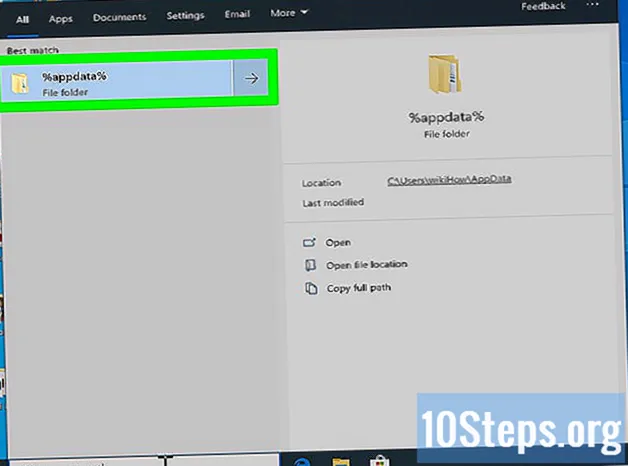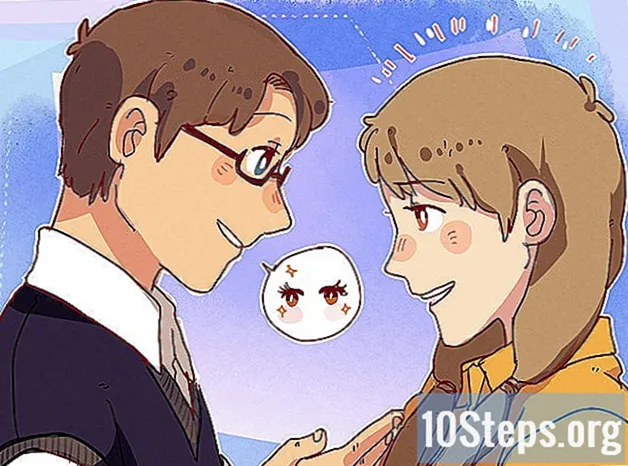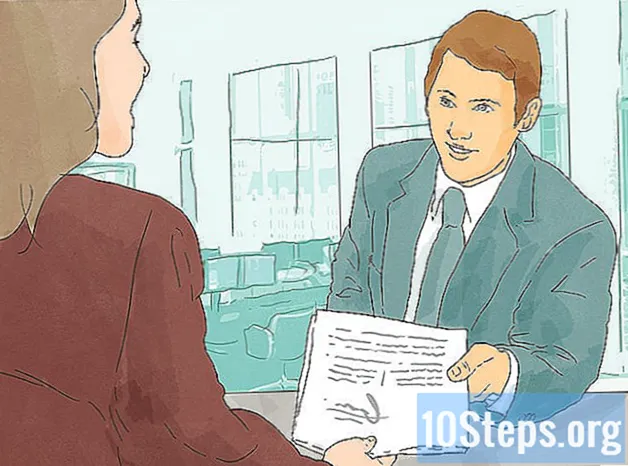কন্টেন্ট
উইকিহো একটি উইকি, যার অর্থ অনেকগুলি নিবন্ধ বেশ কয়েকটি লেখক লিখেছেন। এই নিবন্ধটি তৈরি করতে, স্বেচ্ছাসেবক লেখকগণ সম্পাদনা এবং উন্নতিতে অংশ নিয়েছিলেন।পেরেটো ডায়াগ্রাম ব্যবহার করা একটি সমস্যা হিসাবে কার্যকর সমস্যাগুলি অনুসারে সবচেয়ে গুরুত্বপূর্ণ কারণগুলি সনাক্ত করে এবং এইভাবে কাঙ্ক্ষিত উন্নতির জন্য সম্পাদিত পদক্ষেপগুলিকে অগ্রাধিকার দেয়। এক্সেলের সাহায্যে পেরেটো চার্ট তৈরি করা খুব সহজ।
পর্যায়ে
-

তথ্য সংকলন করুন। একটি স্প্রেডশীটে নোট করুন পেরেটো নীতি অনুসরণ করে বিভিন্ন কাজের ডেটা। এগুলি আপনাকে পেরিটো চার্ট তৈরি করতে দেয়।- এই মুহুর্তের জন্য যদি আপনার নিজের গ্রাফটি তৈরি করার জন্য আপনার ডেটার অভাব হয় তবে চিত্রটি পরীক্ষা করার জন্য উপরের চিত্রের ডেটাটি নিন।
-

আপনার বিভাগগুলি রেঙ্ক করুন। প্রথম কলামে, অবতরণ ক্রম আপনার বিভিন্ন বিভাগগুলিতে প্রবেশ করুন, তারপরে পরবর্তী কলামে তাদের পরিমাণ। উদাহরণস্বরূপ, আপনি আপনার মাসিক ব্যয়ের তালিকা করতে পারেন। -

একটি নতুন কলাম sertোকান। পরিমাণগুলির কলামের পরে, এগুলির সঞ্চারের জন্য একটি কলাম তৈরি করুন। প্রথম কক্ষে আপনার ঘরে বাম দিকে দেওয়া পরিমাণ থাকবে। দ্বিতীয় কক্ষে আপনি উপরের কক্ষের পরিমাণটি বাম পরিমাণের সাথে যুক্ত করবেন। তৃতীয় কক্ষে আপনি উপরের পরিমাণটি বামে পরিমাণের সাথে যোগ করবেন। সর্বশেষ কক্ষে চালিয়ে যান, যা ব্যয়ের মোট যোগফলের মূল্য হবে।- উপরের ছবিতে যেমন দেখানো হয়েছে তেমন একটি লেখচিত্র তৈরি করুন।
-

একটি অতিরিক্ত কলাম সংহত করুন। শতাংশ হিসাবে ব্যয় জমা করার জন্য একটি নতুন কলাম যুক্ত করুন। এছাড়াও মোট পরিমাণ যুক্ত করুন এবং আপনার টেবিলের দ্বিতীয় কলামে সর্বশেষ পরিমাণের নীচে ঘরে এই মানটি লিখুন।- আপনি যদি ত্রুটি না করে থাকেন তবে আপনার "100%" কলামের শেষ কক্ষে আপনার সন্ধান করা উচিত।
- আপনি এখন এমন সমস্ত ডেটা প্রবেশ করেছেন যা আপনার পেরেটো চার্ট তৈরি করতে কার্যকর হবে।
-

একটি লেখচিত্র যুক্ত করুন। আপনার এক্সেল ফাইলে, ফিতা ট্যাবে ক্লিক করুন সন্নিবেশ, এবং তারপরে আইকনটি নির্বাচন করুন গ্রাফিক্স। আইকনে ক্লিক করুন স্তম্ভ এবং প্রথম গ্রাফটি চয়ন করুন 2 ডি হিস্টগ্রাম. -

আপনার ডেটা নির্বাচন করুন আপনার এখন একটি সাদা আয়তক্ষেত্র রয়েছে যা আপনার এক্সেল শীটে রয়েছে। একটি কনুয়েল মেনু আনতে ডানদিকে ক্লিক করুন। ক্লিক করুন ডেটা নির্বাচন করুন. -

ডেটা সেলগুলি চয়ন করুন। ক্ষেত্রের ডানদিকে বোতামে ক্লিক করুন চার্টের ডেটা ব্যাপ্তি, তারপরে আপনার স্প্রেডশিটে সেলগুলি নির্বাচন করুন ক 1 à B7, একটি সেমিকোলন টাইপ করুন এবং ঘরগুলি নির্বাচন করুন D1 à D7। অবশেষে, টিপুন ঠিক আছে.- এই পদক্ষেপটি গুরুত্বপূর্ণ, নিশ্চিত হয়ে নিন যে আপনি সমস্ত ডেটা নির্বাচন করেছেন যা আপনার পেরেটো চার্ট তৈরি করতে ব্যবহৃত হবে।
-

আপনার চিত্রটি ভিজ্যুয়ালাইজ করুন। শতাংশের পরিমাণের যোগফলের জন্য আপনি এখন নীল বারগুলি এবং লাল বারগুলি সহ আপনার চার্টটি দেখতে পারেন। -

লেখচিত্রের ধরণটি পরিবর্তন করুন। লাল বারগুলির মধ্যে একটিতে এবং কনুয়েল মেনুতে ডান ক্লিক করুন চার্ট প্রকারের ডেটা সিরিজ পরিবর্তন করুন.- নতুন উইন্ডোতে বিভাগে চয়ন করুন রেখাচিত্র চতুর্থ গ্রাফ চিহ্ন সহ বক্ররেখা.
-

গ্রাফের পরিবর্তনটি যাচাই করুন। আপনি একবার সঠিক আইকনটি নির্বাচন করে নিলে টিপুন ঠিক আছে.- আপনার লাল বারগুলি এখন চিহ্নিতকারীদের সাথে একটি বাঁকিতে পরিণত হয়েছে।
-

ফর্ম্যাটটি পরিবর্তন করুন। মার্কারগুলির একটিতে যান এবং ডান ক্লিক করুন। কনুয়েল মেনুতে, নির্বাচন করুন একটি ডেটা সিরিজ ফর্ম্যাট করুন.- জানালা ফর্ম্যাটিং ডেটা সিরিজ souvre। নির্বাচন করা গৌণ অক্ষ মধ্যে সিরিজ অপশন.
-

একটি নতুন y- অক্ষটি সন্ধান করুন। একবার আপনি ক্লিক করুন ঘনিষ্ঠআপনি গ্রাফের ডানদিকে একটি দ্বিতীয় অ্যাসাইনেট অক্ষের উপস্থিতি দেখতে পাবেন।- মনে রাখবেন যে এই দ্বিতীয় অক্ষটি রাজ্যে একটি সমস্যা উপস্থাপন করে, যেহেতু এটি 120% পর্যন্ত স্নাতক। যেহেতু আপনার মোট শতাংশ শতকরা 100% এ পৌঁছেছে তাই আপনাকে এই অক্ষের স্কেল পরিবর্তন করতে হবে।
-

লক্ষ্যের স্কেল পরিবর্তন করুন। আপনার গৌণ অক্ষটি নির্বাচন করুন এবং এটিতে ডান ক্লিক করুন। একটি কনুয়েল মেনু প্রদর্শিত হবে, ক্লিক করুন লক্ষ লক্ষ ফিটনেস.- জানালায় লক্ষ্যের ফর্ম্যাট কে উপস্থিত হয়, যাও daxe অপশনতারপর লাইনে সর্বাধিক চেক সংশোধন করা হয়েছে এবং "120" মানটি "100" তে পরিবর্তন করুন। শেষ করতে টিপুন ঘনিষ্ঠ.
-

আপনার চিত্রটি উপভোগ করুন। আপনি পেরেটো চার্টে আপনার ডেটা ফর্ম্যাট করা শেষ করেছেন।- আপনার পক্ষে, যদি আপনি চান, গ্রাফটিতে একটি শিরোনাম, অক্ষগুলি, কিংবদন্তি, উপাত্তের টেবিল ইত্যাদি যুক্ত করে আপনার চার্টটি সম্পূর্ণ করা সম্ভব you আপনি পটি মধ্যে আছে, নির্বাচন করুন গ্রাফিং সরঞ্জাম - লেআউট, তারপরে আপনার চার্টকে সমৃদ্ধ করতে আগ্রহী বিভিন্ন আইকনগুলিতে আলতো চাপুন।
- বুঝতে হবে যে এই নিবন্ধে ব্যবহৃত ডেটা বিশুদ্ধরূপে কল্পিত এবং ব্যাখ্যাগুলি সমর্থন করার জন্য কেবল সেখানে রয়েছে।